iPhone手机怎么通过itools投屏到电脑
现在有很多人在使用iPhone手机,有些新用户不知道怎么通过itools投屏到电脑,接下来小编就给大家介绍一下具体的操作步骤。
一、下载安装投屏工具
1. 首先第一步打开电脑浏览器,先在搜索框中输入【itools官网】,接着根据下图箭头所指,点击对应链接。
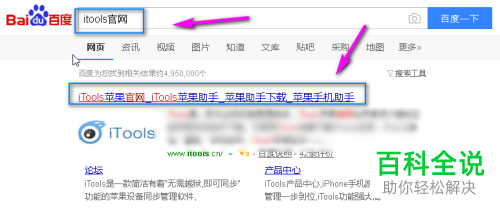
2. 第二步进入官网后,根据下图箭头所指,先点击【苹果录屏大师】选项,接着下载并安装该软件。
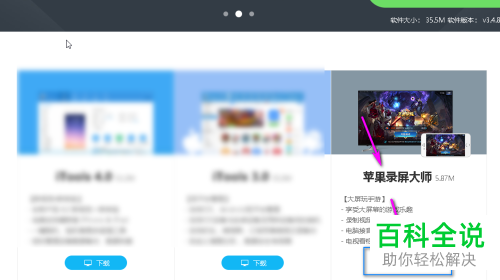
3. 第三步打开【itools苹果录屏大师】,根据下图箭头所指,按照系统版本进行选择。
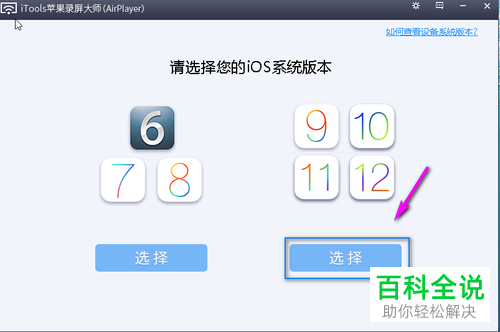
4. 第四步在弹出的窗口中,根据下图箭头所指,点击【允许访问】选项。
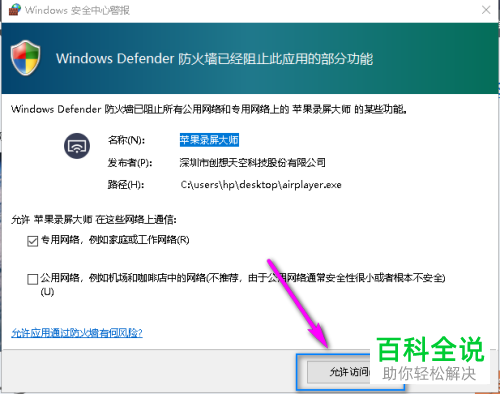
5. 最后根据下图所示,正在等待连接,可以用手机扫描二维码。
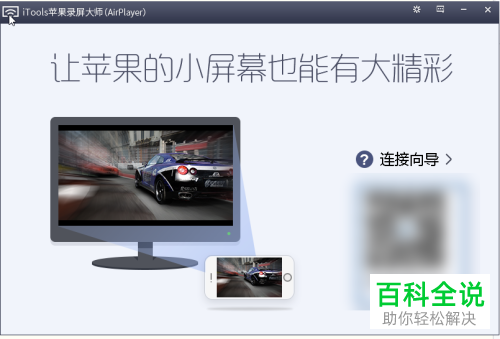
二、开启投屏控制
1. 首先第一步先进入【控制中心】页面,接着根据下图箭头所指,点击【屏幕镜像】选项。

2. 第二步在弹出的窗口中,根据下图箭头所指,点击【iTools XX】选项。
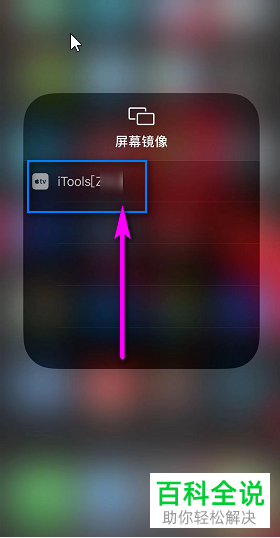
3. 第三步根据下图箭头所指,设备右侧显示【√】图标,表示连接成功。
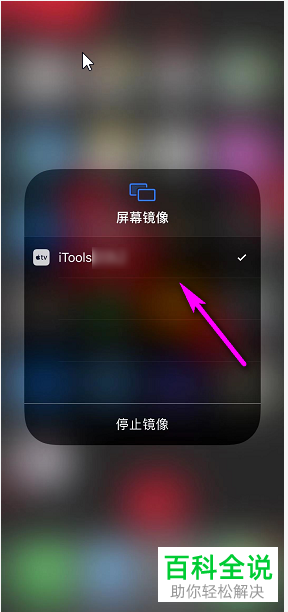
4. 最后根据下图所示,成功将手机画面投屏到电脑。
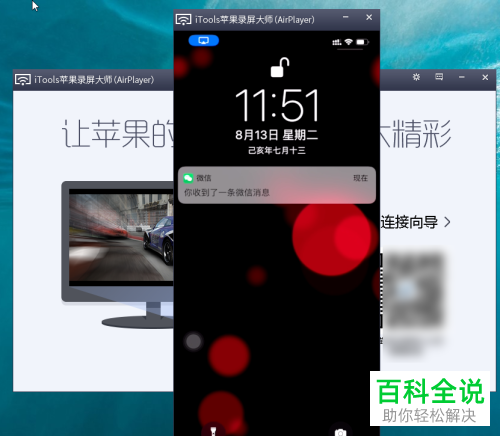
三、连接不成功怎么办
1. 首先第一步先打开【控制面板】窗口,接着根据下图箭头所指,点击【系统与安全】选项。

2. 第二步进入【系统和安全】页面后,根据下图箭头所指,点击【检查防火墙状态】选项。
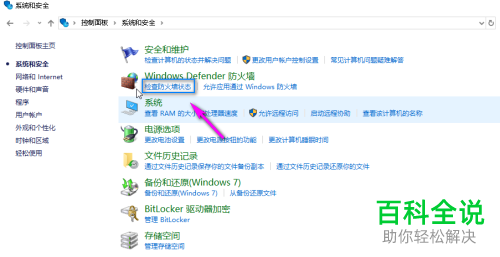
3. 第三步在跳转的页面中,根据下图箭头所指,点击左侧【启用或关闭Windows Defender防火墙】选项。

4. 最后根据下图箭头所指,找到并勾选【关闭Windows Defender防火墙,接着点击【确定】选项即可。

以上就是iPhone手机怎么通过itools投屏到电脑的方法。
赞 (0)

